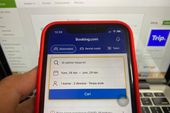3 Cara Mudah Menghapus Aplikasi di Windows 10
Seperti di ponsel, pengguna juga bisa memasang beragam aplikasi yang dibutuhkan melalui browser atau toko aplikasi resmi. Pengguna Windows 10 bisa mendapatkan aplikasi dari Microsoft Store atau sumber lain.
Nah, ada kalanya pengguna ingin menghapus aplikasi yang sudah di-install, baik untuk membebaskan ruang penyimpanan atau alasan lain seperti jarang digunakan.
Ada setidaknya tiga cara mudah yang bisa dilakukan untuk uninstall aplikasi di komputer dan laptop Windows 10, sebagaimana KompasTekno rangkum dari laman resmi Microsoft Support, Kamis (29/7/2021).
1. Uninstall aplikasi Windows 10 lewat menu Start
Cara paling simpel ialah uinstall aplikasi melalui menu start. Berikut langkah-lagkahnya:
- Klik menu Start
- Gulirkan panel Start ke bawah untuk cari aplikasi atau program yang ingin di-uninstall
- Klik kanan ikon aplikasi, lalu klik "uninstall" dari menu yang muncul
- Konfirmasi dengan klik "uninstall" lagi
2. Uninstall aplikasi Windows lewat Settings
Pengguna juga bisa mencopot aplikasi di laptop Windows 10 melalui menu Apps & Features di Settings. Berikut caranya:
Control Panel adalah "warisan" dari Windows sebelumnya yang masih disertakan di Windows 10. Fungsinya lebih kurang serupa dengan menu Settings, termasuk dalam hal uninstall aplikasi.
Seperti Apps & Features di Settings, menu Program and Features di Control Panel akan menampilkan daftar semua aplikasi yang terpasang di komputer, berikut ukuran, tanggal pemasangan, dan informasi versinya.
Pengguna bisa mengurutkan aplikasi berdasarkan ukuran, penerbit (publisher), atau tanggal pemasangannya. Berikut langkah-langkah selengkapnya.
- Klik ikon search di taskbar
- Cari "control panel", lalu klik hasilnya
- Lalu pilih "Programs" > "Programs and features" > "Uninstall a program"
- Sortir aplikasi berdasarkan ukuran, versi, atau tanggal pemasangan aplikasi, bila diinginkan
- Klik dua kali pada aplikasi atau program yang ingin dihapus
- Konfirmasi dengan klik "yes"
Dengan melakukan salah satu dari tiga cara di atas, aplikasi atau program yang dipilih akan otomatis dihapus dari komputer Anda. Selamat mencoba!
https://tekno.kompas.com/read/2021/07/30/10060097/3-cara-mudah-menghapus-aplikasi-di-windows-10